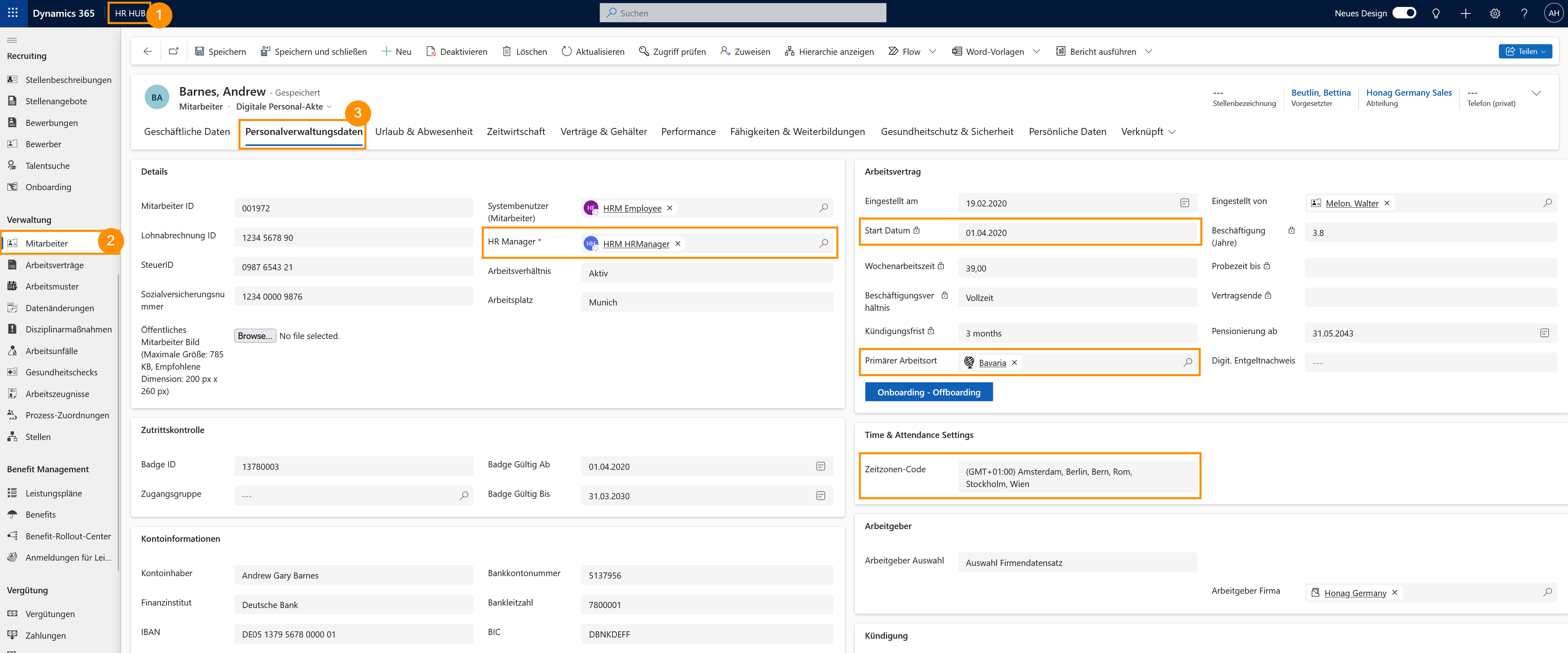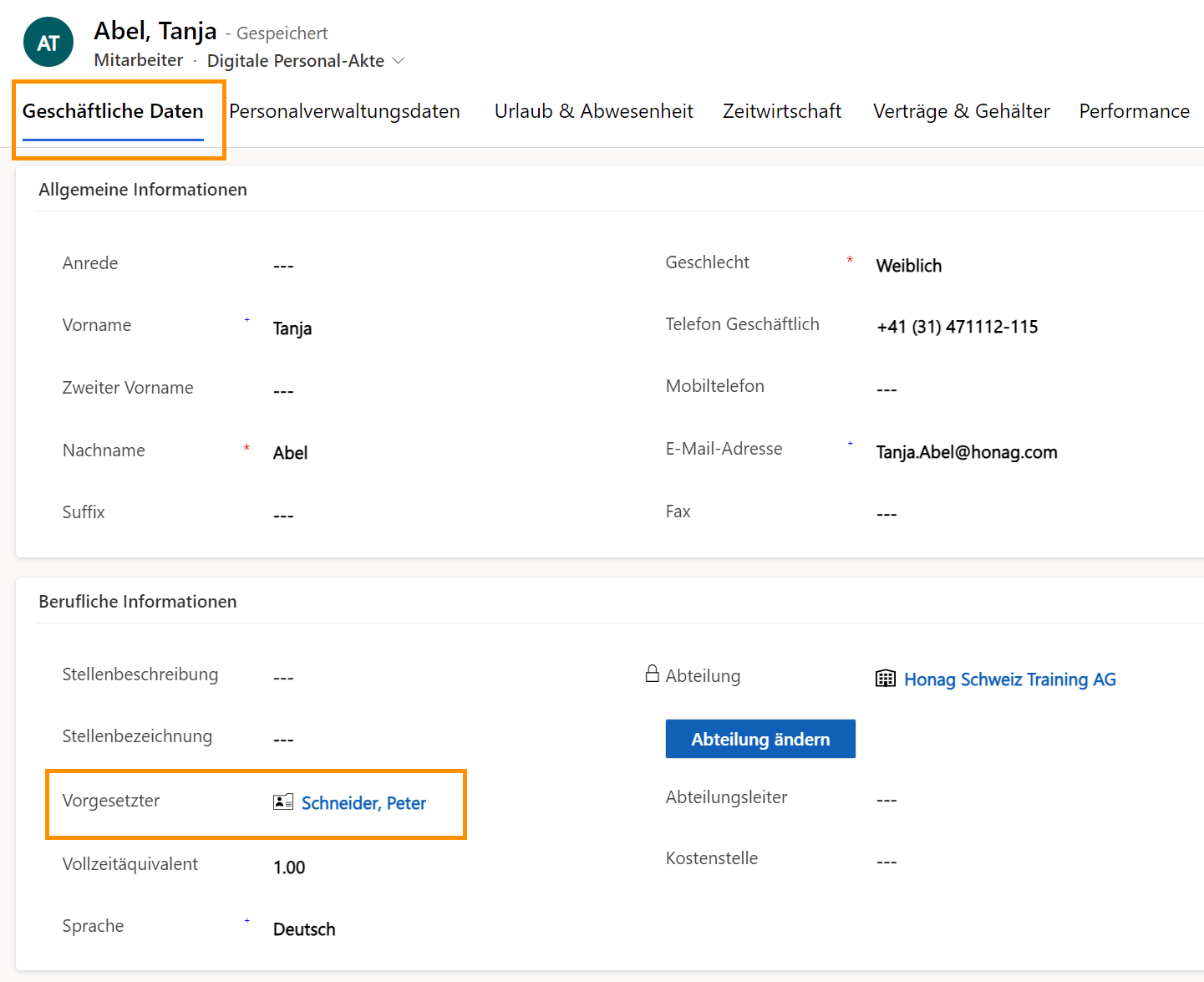Der HR Manager hat Zugriff auf alle Bereiche. Er ist in der Lage, Daten zu ändern, neu anzulegen und zu löschen. Dieser ist der zuständige Ansprechpartner für den Mitarbeiter aus dem HR-Team.
Durch das Ausfüllen des Feldes Vorgesetzter in der digitalen Personalakte eines jeden Mitarbeiters kann der Vorgesetzte dessen Datensätze einsehen. Dies funktioniert nur, wenn jeder Mitarbeiter und Vorgesetzte mit seinem jeweiligen Systembenutzer verbunden ist. Der Vorgesetzte erhält durch Füllen dieses Feldes Zugriff auf die Akten seiner direkt unterstellten Mitarbeiter. Dort hat er Zugriff auf alle arbeitsrelevanten Informationen, die er benötigt, um beispielsweise Arbeitszeiten und Abwesenheiten einzusehen oder Mitarbeitergespräche planen und durchführen zu können.
Der primäre Arbeitsort ist im System verknüpft mit Kalendern und Regionen. Unter anderem ist er für die korrekte Konfiguration von Feiertagen, Verpflegungsmehraufwand und Pausenpflichtregeln relevant.
Der Zeitzone kommt eine Terminfunktion zu. Sie spielt eine Rolle bei der Zeiterfassung, beispielsweise für die korrekte Erfassung von Tag- und Nachtarbeit, und bei der automatischen Terminerstellung, wie z.B. bei der Konzeption von Trainings.
Das Startdatum benennt den Zeitpunkt, wann der Mitarbeiter angefangen hat, für Sie zu arbeiten. Aus dem Startdatum berechnet sich automatisch die Beschäftigungsdauer. Diese ist zum Beispiel wichtig für das Maagement von Arbeitgeberleistungen, weil manche Benefits erst ab einer bestimmten Unternehmenszugehörigkeit verfügbar sind.